Erfahren Sie, wie Sie ein FrameMaker-Dokument als reine Textdatei speichern, die richtige Codierung und die Einschränkungen dieses Formats auswählen.
Sie können ein FrameMaker-Dokument als reine Textdatei speichern. Das Speichern eines Dokuments im Format „Nur Text“ erzeugt eine Textdatei mit einer Textcodierung Ihrer Wahl.
Wenn bestimmte Zeichen in der gewählten Textcodierung nicht verfügbar sind, werden sie in der Textdatei ersetzt. Wenn Sie beispielsweise ein Dokument im Format „Nur Text“ mit ANSI- (Windows) oder ASCII-Codierung speichern, werden Leerzeichen (einschließlich t-, n-, m- und numerischer Leerzeichen) in normale Leerzeichen konvertiert.
-
Wählen Sie .
-
Geben Sie den Dateinamen und das Verzeichnis an, und wählen Sie als Format Nur Text.
-
Klicken Sie auf Speichern. Das Dialogfeld Sichern als Text wird angezeigt:
Figure 1. FrameMaker-Dialogfeld „Sichern als Text“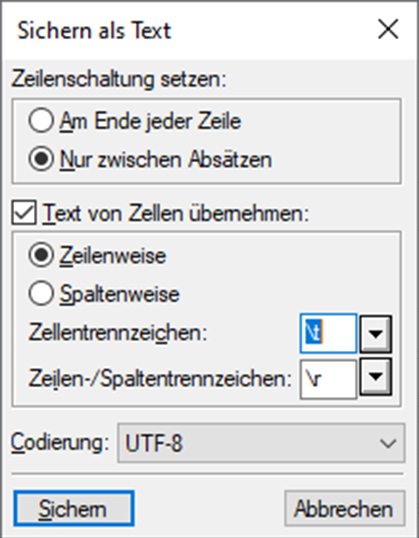
-
Führen Sie eine der folgenden Aktionen aus:
-
Soll jede Zeile als eigener Absatz interpretiert werden, wählen Sie Am Ende jeder Zeile. Mit dieser Option werden die ursprünglichen Zeilenumbrüche und Leerzeilen einer Datei beibehalten. Daher eignet sie sich für zeilenorientierte Textdateien, z. B. für Dateien, die Computercode enthalten.
-
Wenn zusammenhängende Zeilen als Absatz interpretiert werden und ein Absatzende nur für eine Leerzeile eingefügt werden soll, klicken Sie auf Nur zwischen Absätzen. Setzen Sie diese Option für absatzorientierte Dateien ein, z. B. für Dateien, die Dokumenttext enthalten.
-
-
Wenn Sie Tabellentext speichern möchten, wählen Sie Text von Zellen übernehmen. Gehen Sie anschließend folgendermaßen vor:
-
Legen Sie die Reihenfolge fest, in der die Tabellenzellen gespeichert werden sollen (Zeilenweise oder Spaltenweise).
-
Legen Sie durch Auswahl von Elementen in den Dropdown-Listen fest, ob die Tabellenzellen durch Tabulatoren (\t) oder Zeilenschaltungen (\r) voneinander getrennt werden sollen.
-
-
Wenn die Textdatei auf einer Plattform mit einer anderen Textcodierung eingesetzt werden soll, wählen Sie die entsprechende Codierung in der Dropdown-Liste Textcodierung aus, und klicken Sie anschließend auf Speichern.
Sie können zwischen den folgenden Codierungen wählen:
-
UTF-8
-
ISO Latin-1 (Unix)
-
ASCII
-
ANSI (Windows)
-
Macintosh
-
Japanisch (JIS)
-
Japanisch (Shift-JIS)
-
Japanisch (EUC)
-
Traditionelles Chinesisch (Big5)
-
Traditionelles Chinesisch (EUC-CNS)
-
Vereinfachtes Chinesisch (GB)
-
Vereinfachtes Chinesisch (HZ)
-
Koreanisch
-
UTF-16 (Big Endian)
-
UTF-16 (Little Endian)
-
UTF-32 (Big Endian)
-
UTF-32 (Big Endian)
-